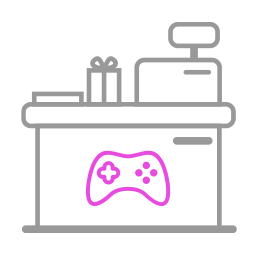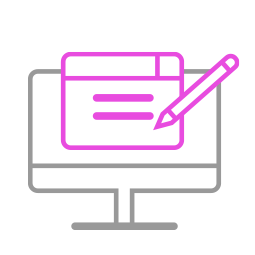-
Q61.損壞 - Xbox360XboxOne to XboxOne
Q : 我的轉換器以前工作得很好,但現在好像不工作了,好像有問題。
請嘗試以下故障排除方法:
1. 按照固件更新指南先進行固件更新。
2. 確保轉換器 LED 在插入控制台/PC 時亮起。
3. 更換另一個 USB 端口並重試。
4. 使用其他搖桿/控制器並重試。
5. 用搖桿切換到 PS3 模式並重試。
6. 用搖桿或控制器將轉換器連接到PC,在設備和打印機中,按壓按鍵,確認是否正常工作。
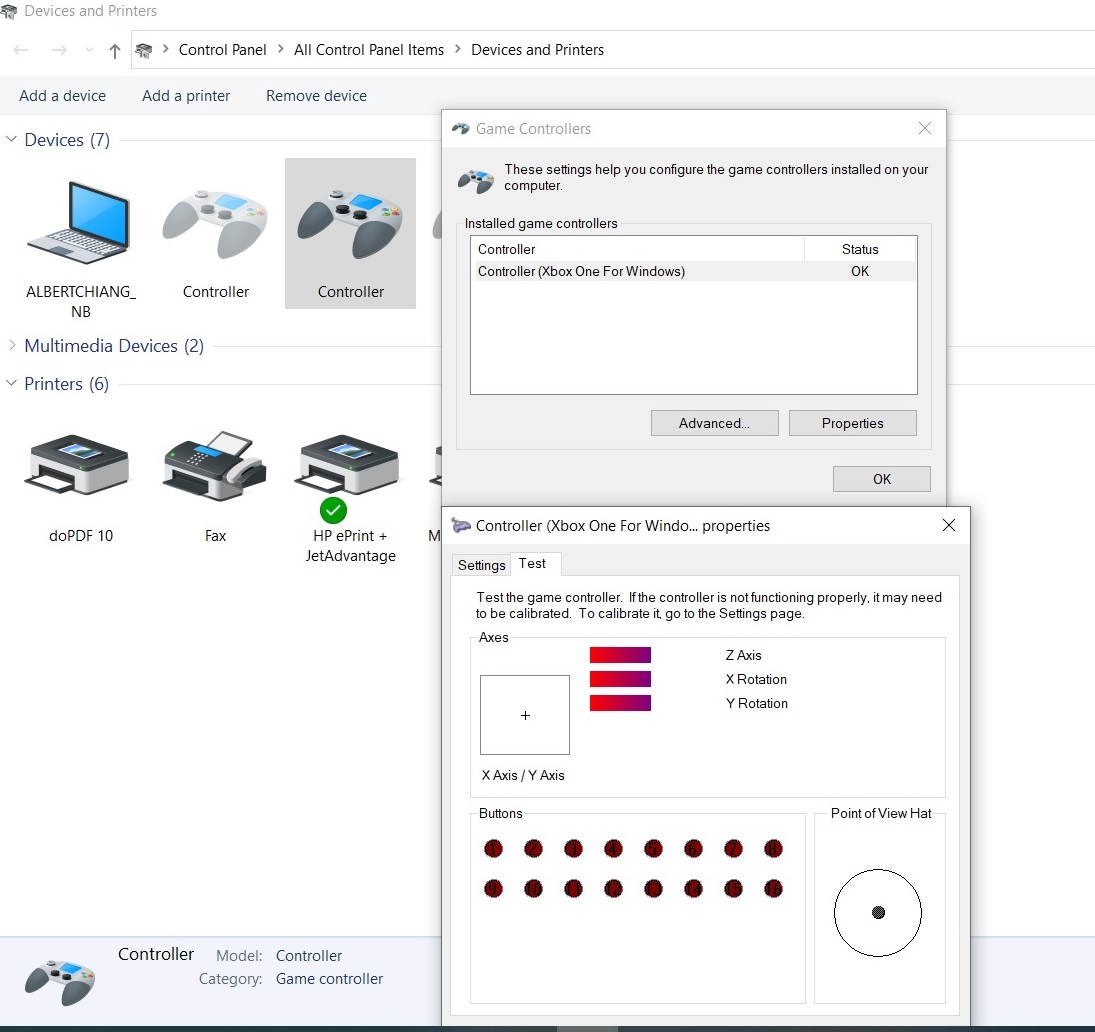
如果沒有幫助,請聯繫您的原始購買地點尋求幫助。
如需進一步幫助,請登錄 Brook 官方網站,進入“技術支援”,留下您的信息,我們將盡快與您聯繫。 -
Q62.損壞 - PS3PS4 to XboxOne
Q : 我的轉換器以前工作得很好,但現在好像不工作了,好像有問題。
請嘗試以下故障排除方法:
1. 按照固件更新指南先進行固件更新。
2. 確保轉換器 LED 在插入控制台/PC 時亮起。
3. 更換另一個 USB 端口並重試。
4. 使用其他搖桿/控制器並重試。
5. 用搖桿切換到 PS3 模式並重試。
6. 用搖桿或控制器將轉換器連接到PC,在設備和打印機中,按壓按鍵,確認是否正常工作。
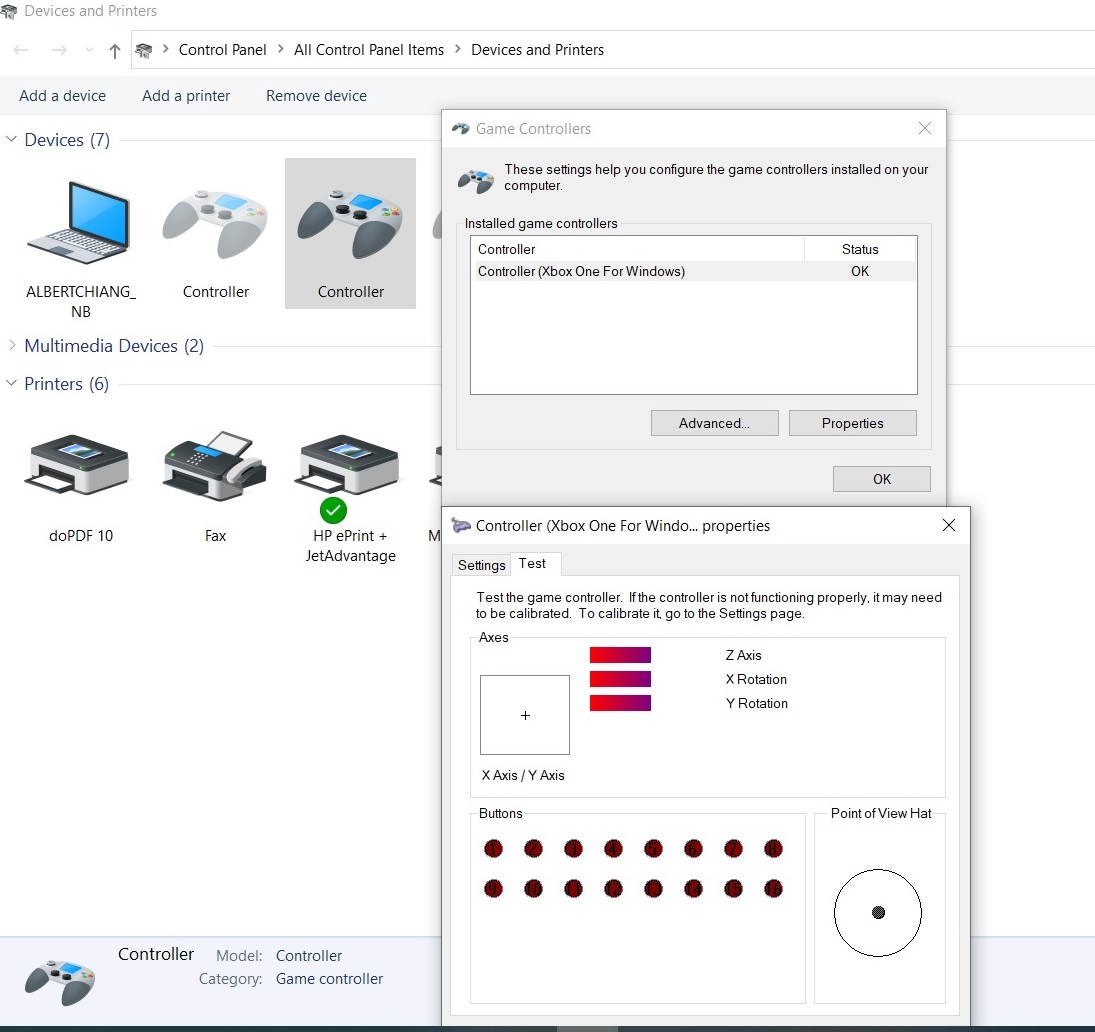
如果沒有幫助,請聯繫您的原始購買地點尋求幫助。
如需進一步幫助,請登錄 Brook 官方網站,進入“技術支援”,留下您的信息,我們將盡快與您聯繫。 -
Q63.損壞 - PS3 to XboxOne
Q : 我的轉換器以前工作得很好,但現在好像不工作了,好像有問題。
請嘗試以下故障排除方法:
1. 按照固件更新指南先進行固件更新。
2. 確保轉換器 LED 在插入控制台/PC 時亮起。
3. 更換另一個 USB 端口並重試。
4. 使用其他搖桿/控制器並重試。
5. 用搖桿切換到 PS3 模式並重試。
6. 用搖桿或控制器將轉換器連接到PC,在設備和打印機中,按壓按鍵,確認是否正常工作。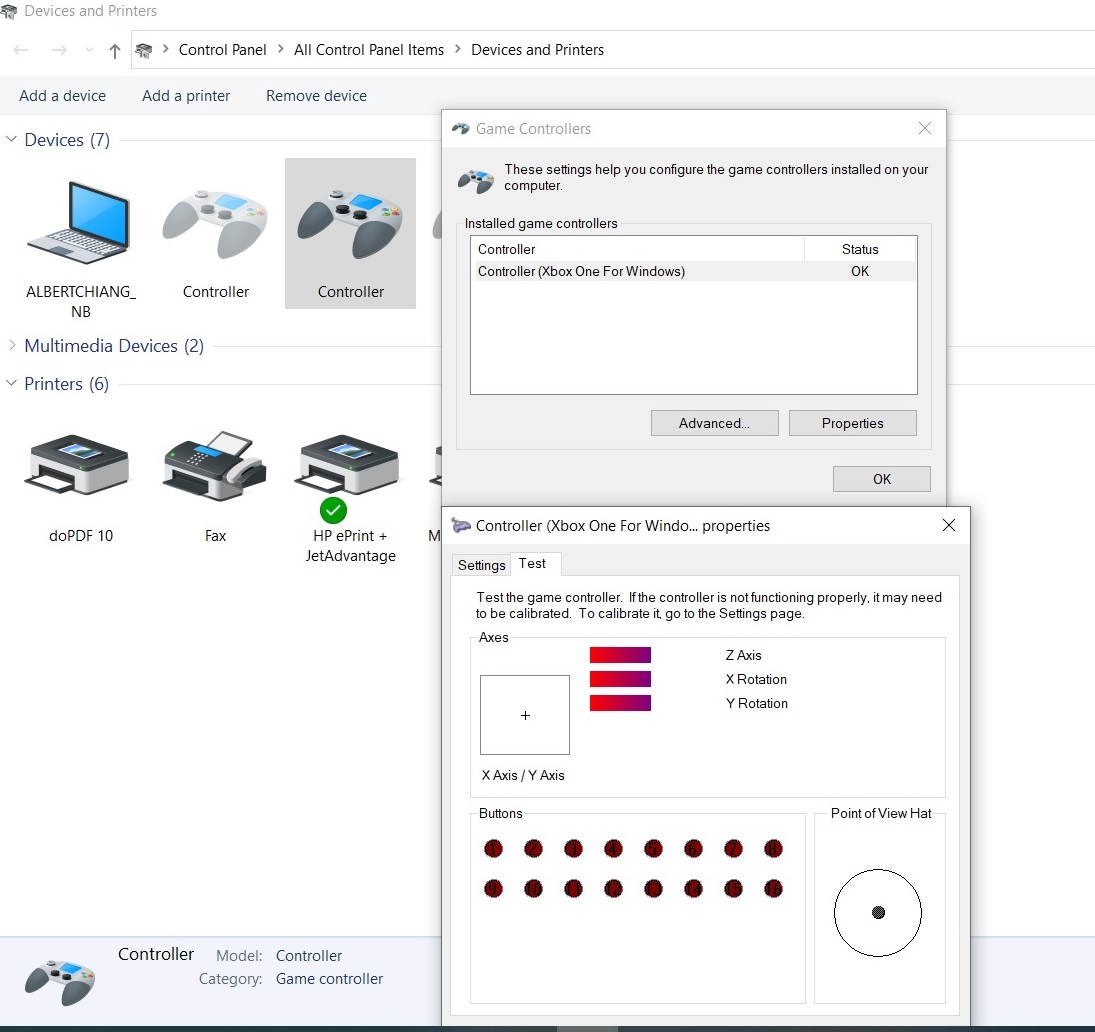
如果沒有幫助,請聯繫您的原始購買地點尋求幫助。
如需進一步幫助,請登錄 Brook 官方網站,進入“技術支援”,留下您的信息,我們將盡快與您聯繫。 -
Q64.損壞 - XboxOne to PS4
Q : 我的轉換器以前工作得很好,但現在好像不工作了,好像有問題。
請嘗試以下故障排除方法:
1. 按照固件更新指南先進行固件更新。
2. 確保轉換器 LED 在插入控制台/PC 時亮起。
3. 更換另一個 USB 端口並重試。
4. 使用其他搖桿/控制器並重試。
5. 用搖桿切換到 PS3 模式並重試。
6. 用搖桿或控制器將轉換器連接到PC,在裝置和印表機中,按壓按鍵,確認是否正常工作。
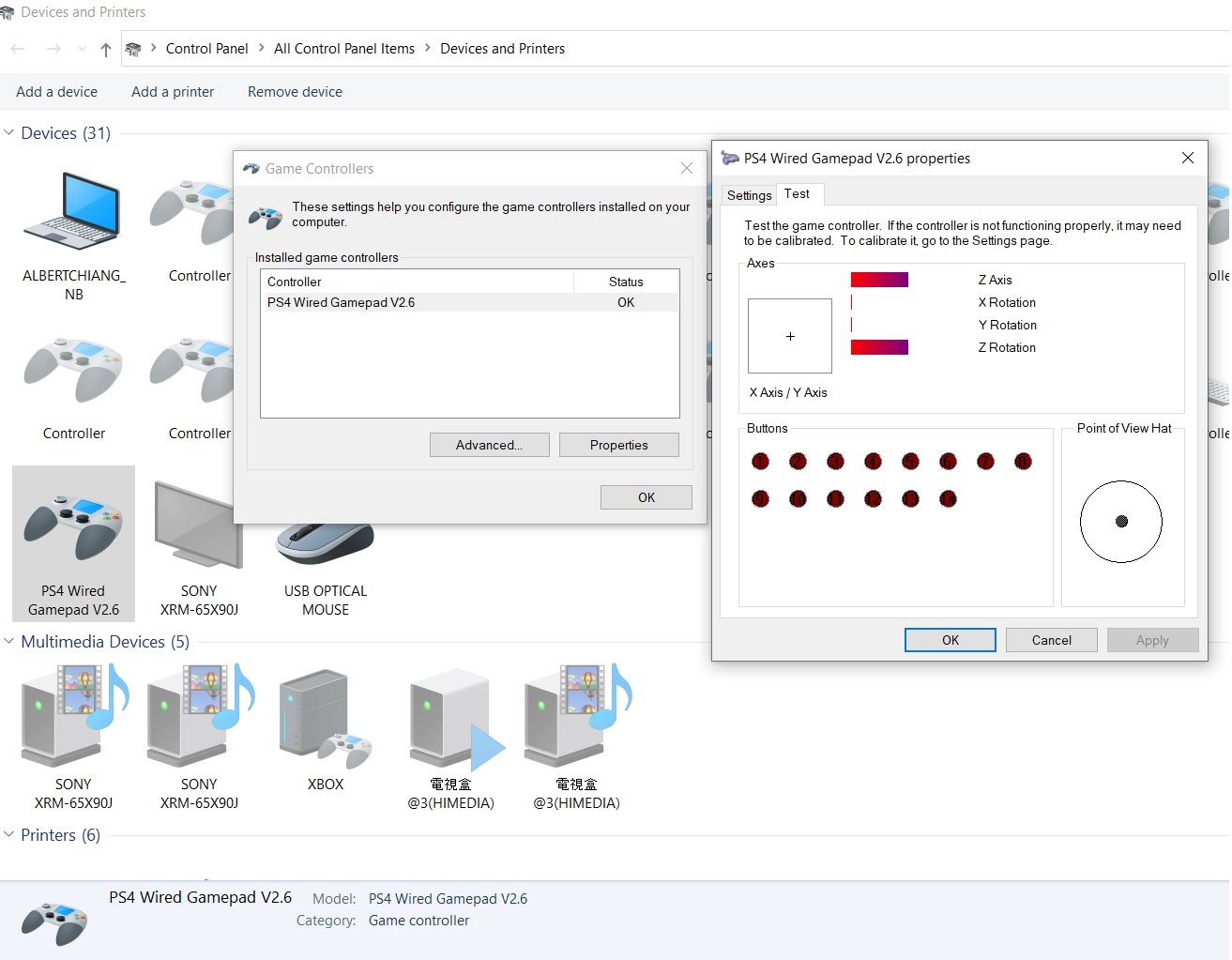
如果沒有幫助,請聯繫您的原始購買地點尋求幫助。
如需進一步幫助,請登錄 Brook 官方網站,進入“技術支援”,留下您的信息,我們將盡快與您聯繫。 -
Q65.損壞- XboxOne to PS4
Q : 我的轉換器以前工作得很好,但現在好像不工作了,好像有問題。
請嘗試以下故障排除方法:
1. 按照固件更新指南先進行固件更新。
2. 確保轉換器 LED 在插入控制台/PC 時亮起。
3. 更換另一個 USB 端口並重試。
4. 使用其他搖桿/控制器並重試。
5. 用搖桿切換到 PS3 模式並重試。
6. 用搖桿或控制器將轉換器連接到PC,在裝置和印表機中,按壓按鍵,確認是否正常工作。
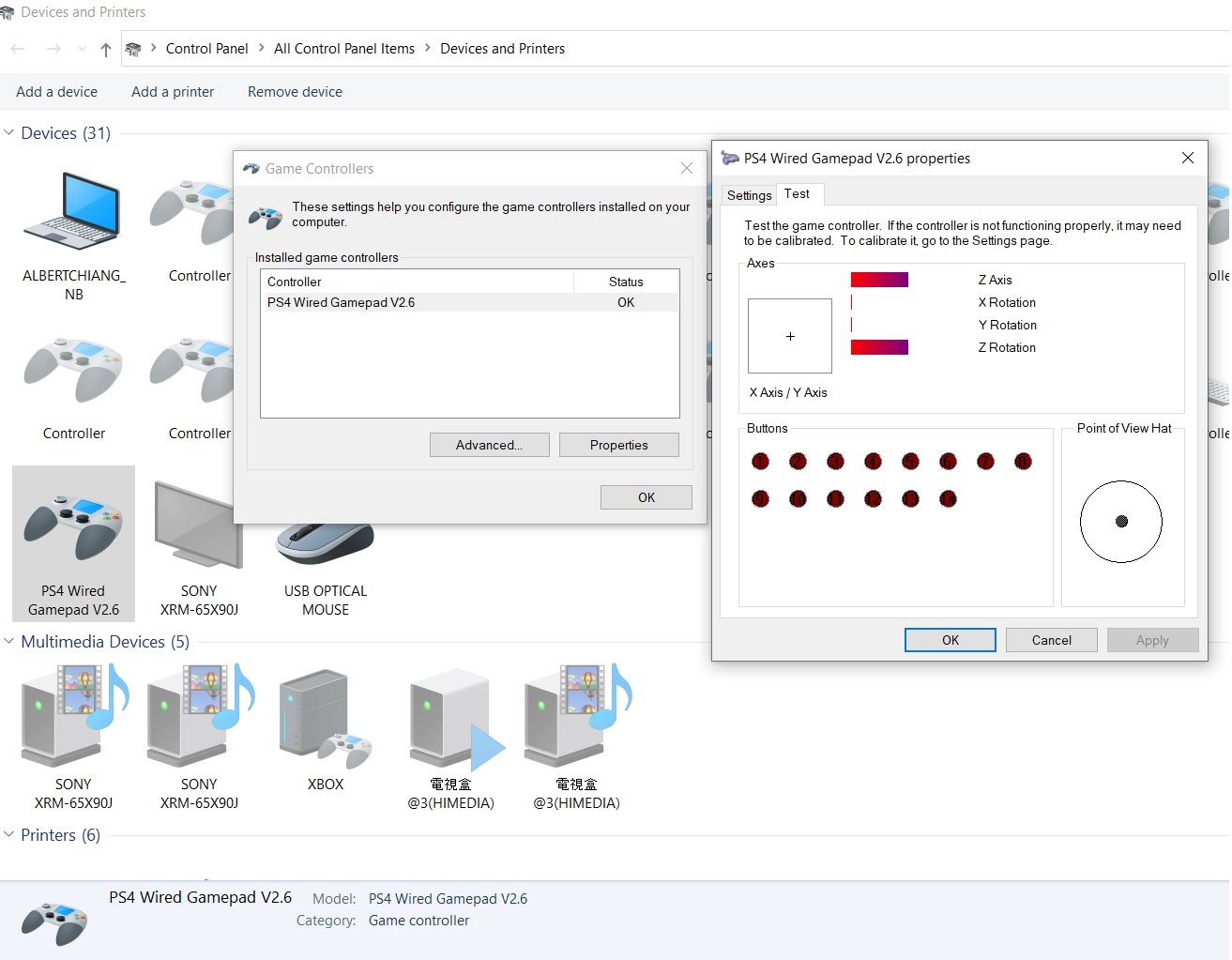
如果沒有幫助,請聯繫您的原始購買地點尋求幫助。
如需進一步幫助,請登錄 Brook 官方網站,進入“技術支援”,留下您的信息,我們將盡快與您聯繫。 -
Q66.損壞 - Xbox360 to PS4
Q : 我的轉換器以前工作得很好,但現在好像不工作了,好像有問題。
請嘗試以下故障排除方法:
1. 按照固件更新指南先進行固件更新。
2. 確保轉換器 LED 在插入控制台/PC 時亮起。
3. 更換另一個 USB 端口並重試。
4. 使用其他搖桿/控制器並重試。
5. 用搖桿切換到 PS3 模式並重試。
6. 用搖桿或控制器將轉換器連接到PC,在裝置和印表機中,按壓按鍵,確認是否正常工作。
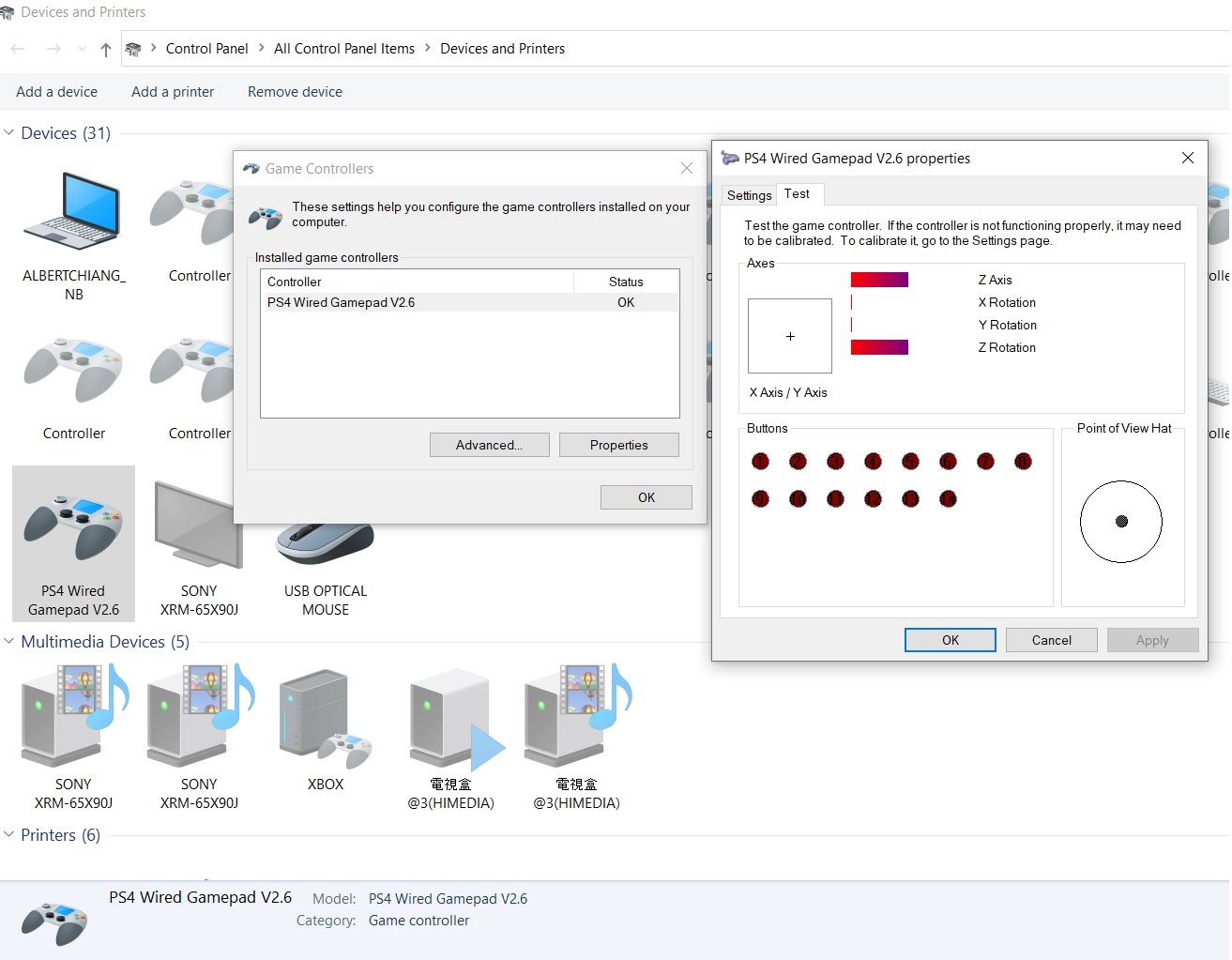
如果沒有幫助,請聯繫您的原始購買地點尋求幫助。
如需進一步幫助,請登錄 Brook 官方網站,進入“技術支援”,留下您的信息,我們將盡快與您聯繫。 -
Q67.損壞 - PS2 to PS3PS4
Q : 我的轉換器以前工作得很好,但現在好像不工作了,好像有問題。
請嘗試以下故障排除方法:
1. 按照固件更新指南先進行固件更新。
2. 確保轉換器 LED 在插入控制台/PC 時亮起。
3. 更換另一個 USB 端口並重試。
4. 使用其他搖桿/控制器並重試。
5. 用搖桿切換到 PS3 模式並重試。
6. 用搖桿或控制器將轉換器連接到PC,在裝置和印表機中,按壓按鍵,確認是否正常工作。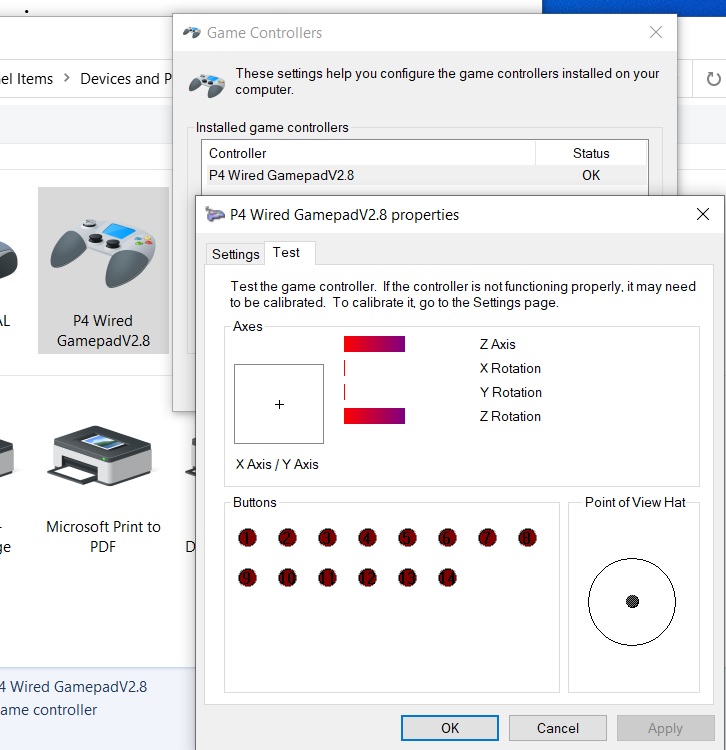
如果沒有幫助,請聯繫您的原始購買地點尋求幫助。
如需進一步幫助,請登錄 Brook 官方網站,進入“技術支援”,留下您的信息,我們將盡快與您聯繫。 -
Q68.損壞 - PS3PS4 to PS3PS4
Q : 我的轉換器以前工作得很好,但現在好像不工作了,好像有問題。
請嘗試以下故障排除方法:
1. 按照固件更新指南先進行固件更新。
2. 確保轉換器 LED 在插入控制台/PC 時亮起。
3. 更換另一個 USB 端口並重試。
4. 使用其他搖桿/控制器並重試。
5. 用搖桿切換到 PS3 模式並重試。
6. 用搖桿或控制器將轉換器連接到PC,在裝置和印表機中,按壓按鍵,確認是否正常工作。

如果沒有幫助,請聯繫您的原始購買地點尋求幫助。
如需進一步幫助,請登錄布魯克官方網站,進入“技術支援”,留下您的信息,我們將盡快與您聯繫。 -
Q69.損壞 - PS3 to PS4
Q : 我的轉換器以前工作得很好,但現在好像不工作了,好像有問題。
請嘗試以下故障排除方法:
1. 按照固件更新指南先進行固件更新。
2. 確保轉換器 LED 在插入控制台/PC 時亮起。
3. 更換另一個 USB 端口並重試。
4. 使用其他搖桿/控制器並重試。
5. 用搖桿切換到 PS3 模式並重試。
6. 用搖桿或控制器將轉換器連接到PC,在裝置和印表機中,按壓按鍵,確認是否正常工作。
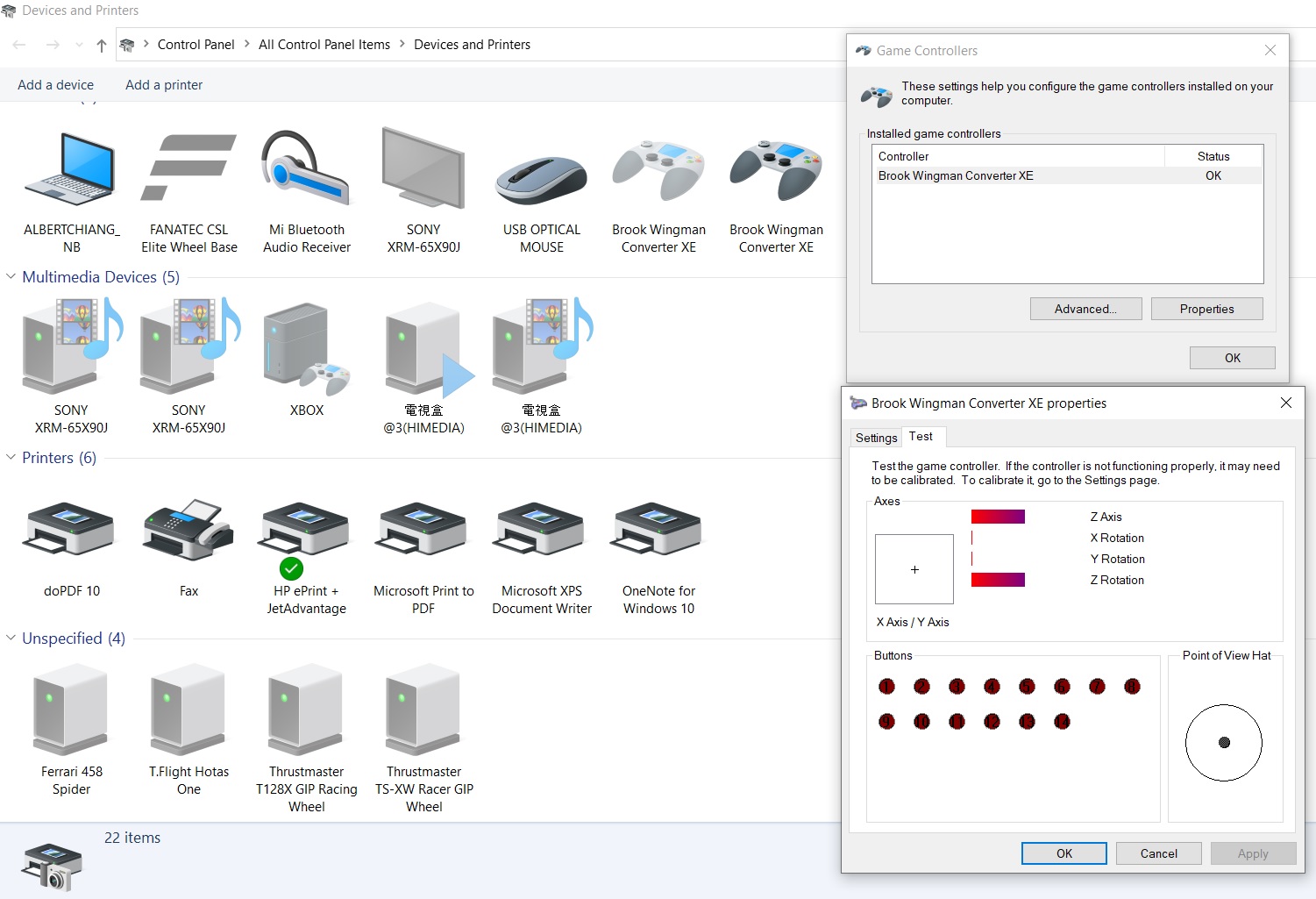

如果沒有幫助,請聯繫您的原始購買地點尋求幫助。
如需進一步幫助,請登錄布魯克官方網站,進入“技術支援”,留下您的信息,我們將盡快與您聯繫。 -
Q70.損壞 - PS3PS4 to PS2
Q : 我的轉換器以前工作得很好,但現在好像不工作了,好像有問題。
請嘗試以下故障排除方法:
1. 按照固件更新指南先進行固件更新。
2. 確保轉換器 LED 在插入控制台/PC 時亮起。
3. 更換另一個 USB 端口並重試。
4. 使用其他搖桿/控制器並重試。
5. 用搖桿切換到 PS3 模式並重試。
6.切換 XID 模式,外接5V USB 電源。
7. 切換 XID 模式,用搖桿或控制器將轉換器連接到PC,在裝置和印表機中,按壓按鍵,確認是否正常工作。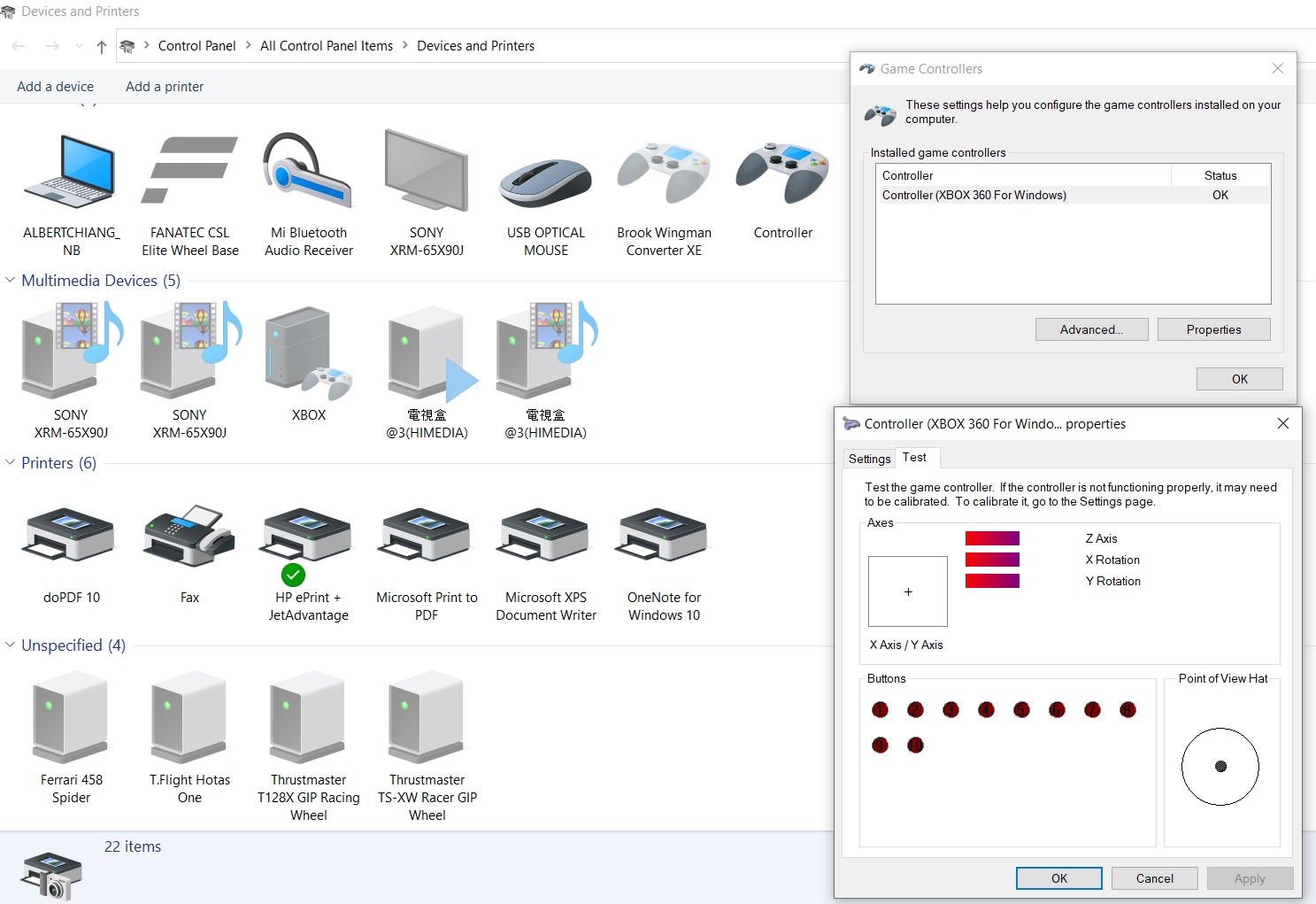
如果沒有幫助,請聯繫您的原始購買地點尋求幫助。
如需進一步幫助,請登錄布魯克官方網站,進入“技術支援”,留下您的信息,我們將盡快與您聯繫。
找不到您要尋找的內容?
在上方各類問題都找不到您要的內容嗎,可聯繫當地經銷商,讓他們協助您任何疑問;或是填寫技術支援表單,讓我們為您尋找最佳解答。